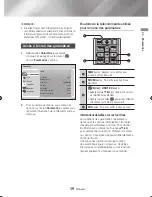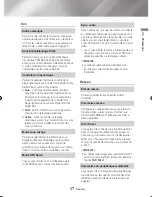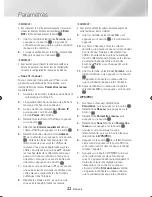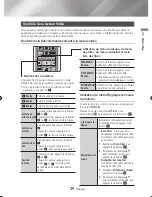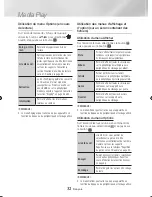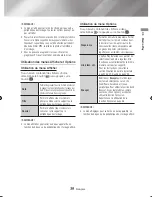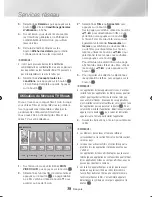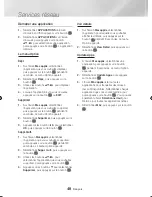28
Français
Media Play
|REMARQUE |
\
Même si l'appareil affiche les dossiers de tous types de
contenus, il n'affichera que les fichiers correspondant
au type de contenu que vous avez sélectionné à l'étape
2. Par exemple, si vous avez sélectionné de la musique,
vous ne pourrez visionner que les fichiers musicaux. Vous
pouvez modifier cette sélection en revenant à l'écran
MULTIMEDIA
et en répétant l'étape 2.
3.
Un écran listant le contenu du disque
apparaît. En fonction de la manière dont le
contenu est classé, vous verrez s'afficher soit
des dossiers, soit des fichiers individuels, ou
les deux types d'éléments à la fois.
4.
Si nécessaire, servez-vous des boutons
▲▼◄► pour sélectionner un dossier, puis
appuyez sur le bouton
v
.
5.
Utilisez les boutons ▲▼◄► pour
sélectionner un fichier à visionner ou à lire,
puis appuyez sur le bouton
v
.
6.
Appuyez une ou plusieurs fois sur le bouton
RETURN
pour quitter l'écran actuel, quitter
un dossier ou revenir à l'écran d'accueil.
Appuyez sur le bouton
EXIT
pour revenir
directement à l'écran d'accueil.
7.
Consultez les pages 29 à 35 pour obtenir
plus d'instructions concernant la méthode de
contrôle de la lecture de vidéos, musique et
photos sur un disque.
Lecture du contenu enregistre
dans un service Cloud
Le service Cloud enregistre le contenu d'un
utilisateur tel que des photos, vidéos et fichiers de
musique sur un serveur qui peuvent ainsi être lus
sur un appareil connecté à un réseau. Vous pouvez
lire sur l'appareil le contenu enregistré dans un
service Cloud tel que Dropbox et OneDrive.
|REMARQUE |
\
Pour lire le contenu dans un service Cloud, vous devez
vous connecter à votre compte Samsung et le lier au
compte du service Cloud. Les informations concernant
la liaison de votre compte Samsung et le compte d'un
service Cloud sont contenues en page 45.
1.
Appuyez sur le bouton
HOME
et sélectionnez
Service cloud
à l'écran
MULTIMEDIA
. Les
services Cloud liés à votre compte Samsung
s'affichent.
2.
Sélectionnez le service Cloud désiré. Les
dossiers et les fichiers du service Cloud
sélectionné sont listés.
3.
Sélectionnez dans la liste le contenu que
vous souhaitez lire. Le contenu multimédia
est lu.
|REMARQUE |
\
Vous pouvez également aller au contenu à lire et appuyer
sur le bouton
6
pour lire le contenu.
4.
Pour quitter, appuyez sur le bouton
5
ou
RETURN
.
|REMARQUE |
\
Un périphérique intelligent Samsung ou un PC installé
avec une application Samsung Link peut être connecté à
un lecteur Blu-ray via un réseau à distance.
\
Pour connecter des périphériques via un réseau à
distance, il faut utiliser le même compte Samsung
Account pour se connecter au lecteur Blu-ray et au
périphérique en exécutant l'application Samsung Link.
\
Pour plus d'informations, visitez le site Samsung Content
& Service (http://link.samsung.com).
Samsung Link
Pour plus d'informations, visitez le site Samsung
Content & Service (http://link.samsung.com).
|REMARQUE |
\
Il se peut que vous rencontriez des problèmes pour lire
des fichiers via un serveur DLNA tiers.
02465J-BD-H6500-XN-FRA-.indd 28
2014-02-25 오후 5:03:28